php小编子墨为你解析Win7不能访问共享文件夹的问题。在使用Windows 7的过程中,有时会遇到无法访问共享文件夹的情况,这给我们的工作和生活带来了不便。但不用担心,我们可以通过一些简单的方法来解决这个问题。接下来,我将为你详细解析Win7不能访问共享文件夹的原因,并提供相应的解决方案,让你能够轻松访问共享文件夹,提高工作效率。
windows7不能访问共享文件夹问题解析
1、首先右击桌面此电脑,然后点击“属性”。
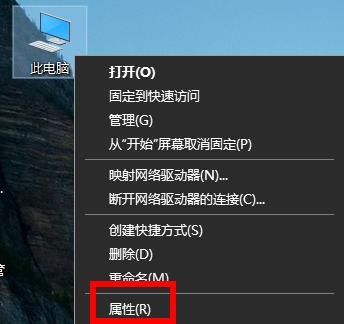
2、然后点击下面的“更改”。
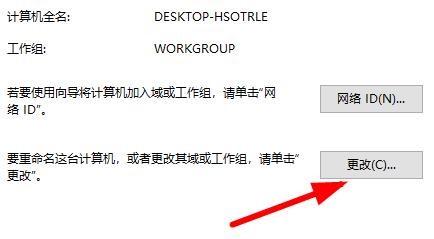
3、然后输入你的计算机名称和工作组,并重启电脑。
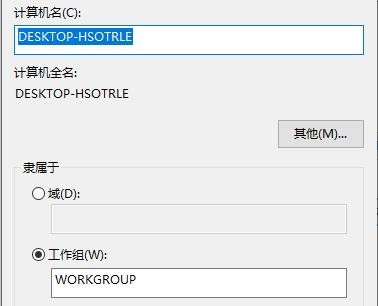
4、随后进入控制面板,点击“网络和Internet”进入共享中心。
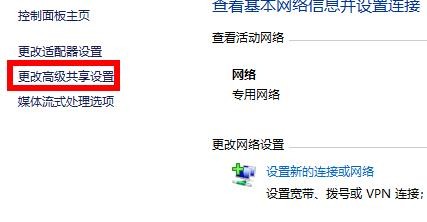
5、勾选“启用网络发现”。
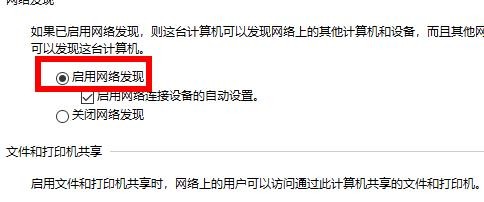
6、最后勾选“关闭密码保护共享”即可。
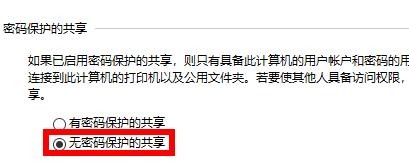
以上是win7不能访问共享文件夹怎么办?windows7不能访问共享文件夹问题解析的详细内容。更多信息请关注PHP中文网其他相关文章!




